Baterija Google Pixel 4 XL se zelo hitro izprazni, kako popraviti?
Miscellanea / / March 24, 2022
2019 Google Pixel 4 XL je še vedno eden izmed osupljivih pametnih telefonov Android po precej razumnem cenovnem razredu za svoje najboljše specifikacije strojne opreme v svojem razredu. No, naprave serije Pixel so znane tudi po izjemni podpori za posodobitev programske opreme v smislu operacijskega sistema Android ali varnostnih popravkov. Toda nekatere napake ali težave še vedno motijo veliko uporabnikov tudi po nekaj letih in Google Pixel 4 XL Praženje baterije Zelo hitra zadeva je ena izmed njih.
Omeniti velja, da model Pixel 4 XL ponuja vodilni nabor čipov Qualcomm Snapdragon 855, ki je že iz škatle podprt z operacijskim sistemom Android 10. Slušalka je lani od Googla uradno že prejela posodobitev za Android 12. Medtem ko standardna 3700 mAh baterija z 18 W hitrim polnjenjem zadostuje za cel dan soka v približno eni uri polnjenja. Vendar pa imajo nekateri uporabniki dovolj nesreče, da imajo ekstremne težave z praznjenjem baterije.
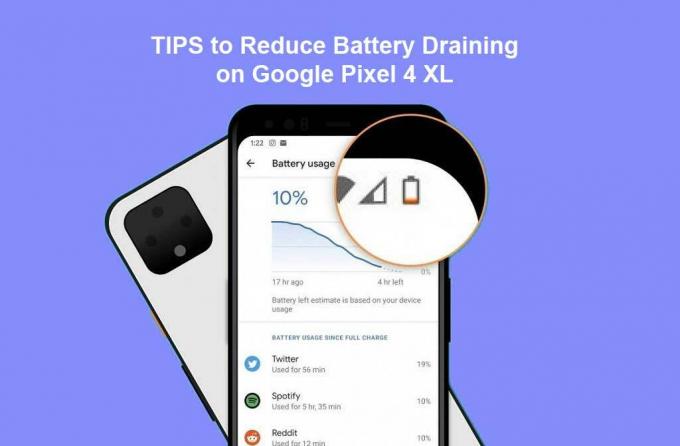
Vsebina strani
-
Baterija Google Pixel 4 XL se zelo hitro izprazni, kako popraviti?
- 1. Spremenite nastavitve zaslona
- 2. Izklopite zvok in vibracije tipkovnice
- 3. Vklopite prilagodljivo povezljivost
- 4. Vklopite prilagodljivo baterijo
- 5. Aplikacije za omejevanje baterije
- 6. Izbrišite neuporabljene aplikacije in igre
- 7. Uporabite standardni polnilnik
- 8. Ohranite temperaturo naprave in ambienta
- 9. Nehajte polniti čez noč
- 10. Uporabite varčevanje z baterijo
- 11. Posodobite programsko opremo naprave
- 12. Posodobite aplikacije in igre
- 13. Izvedite ponastavitev na tovarniške nastavitve
- 14. Hitenje za zamenjavo baterije
Baterija Google Pixel 4 XL se zelo hitro izprazni, kako popraviti?
Tukaj smo delili nekaj možnih rešitev, ki bi vam morale pomagati. Vendar, preden se odpravimo na spodnje metode, moramo povedati, da v določenem časovnem obdobju katera koli naprava ima lahko več težav, povezanih z zmogljivostjo ali baterijo, ne glede na to, koliko je programska oprema optimizirana. To se zgodi predvsem zaradi postopnega slabšanja zdravja baterije, razen zastarelih specifikacij strojne opreme in naprednejših različic programske opreme ali aplikacij.
Kljub temu lahko nekaj korakov poskusite ročno, da zagotovite, da se vam težava s praznjenjem baterije pojavlja zaradi drugih razlogov in ne zaradi zastarele naprave ali obremenjenega stanja baterije. Torej, brez odlašanja, skočimo vanj.
1. Spremenite nastavitve zaslona
- Prepričajte se, da zmanjšate svetlost zaslona na optimalno raven glede na vaše zahteve.
- Na napravi lahko vklopite tudi temni način, da zmanjšate obremenitev baterije.
- Če v tem primeru uporabljate katero koli živo ozadje na zaklenjenem ali domačem zaslonu, ga izklopite in uporabite statično ozadje.
- Ko ga ne uporabljate, izklopite zaslon tako, da s kratkim pritiskom na gumb za vklop zaklenete zaslon.
- Prilagodite možnost časovne omejitve zaslona v Nastavitve > Zaslon > Časovna omejitev zaslona > Nastavite na 15/30 sekund, kar je več kot dovolj. Če pa želite, da ima zaslon višje razmerje časovne omejitve, ga lahko nastavite na višje.
- Ne pozabite izklopiti tudi načina pozornosti na zaslonu. Pojdite v aplikacijo Nastavitve in tapnite Zaslon in nato Napredno in nato Pozor na zaslon, nato vklopite Pozornost zaslona.
- Prav tako morate izklopiti možnost gladkega prikaza. V telefonu odprite aplikacijo Nastavitve > tapnite Zaslon in nato gladek prikaz > Izklopite gladek prikaz.
2. Izklopite zvok in vibracije tipkovnice
Priporočamo tudi, da preprosto onemogočite možnost zvoka in vibriranja tipkovnice v napravi Pixel 4 XL, tako da sledite spodnjim korakom.
- V telefonu odprite aplikacijo Nastavitve.
- Tapnite Zvok in vibriranje > Vklopite ali izklopite zvok ali vibriranje.
3. Vklopite prilagodljivo povezljivost
Poskusite lahko tudi vklopiti možnost prilagodljive povezljivosti na vaši slušalki. Narediti tako:
- V telefonu odprite aplikacijo Nastavitve.
- Dotaknite se Omrežje in internet > Izberite prilagodljivo povezljivost.
- Vklopite ali izklopite prilagodljivo povezljivost.
4. Vklopite prilagodljivo baterijo
Z vklopom/izklopom možnosti prilagodljive baterije na vaši napravi boste lahko zmanjšali porabo baterije s pomočjo optimizacije sistema.
- V telefonu odprite aplikacijo Nastavitve.
- Dotaknite se Baterija > Dotaknite se Adaptive Battery.
- Vklopite prilagodljivo baterijo.
5. Aplikacije za omejevanje baterije
Poskusite omejiti aplikacije, ki porabljajo baterijo v napravi, ki lahko vedno delujejo v ozadju in izpraznijo veliko baterije. Narediti tako:
- V telefonu odprite aplikacijo Nastavitve > Dotaknite se baterije.
- Dotaknite se možnosti Poraba baterije > Ogledate si lahko seznam aplikacij z odstotkom porabljene baterije v zadnjih 24 urah. Ali pa si lahko ogledate tudi uporabo sistema, tako da tapnete Sistemska uporaba v zadnjih 24 urah.
- Če si želite ogledati ali spremeniti, kako navedena aplikacija uporablja baterijo, se je dotaknite.
- Za nekatere aplikacije lahko vklopite omejitev ozadja.
- Za vse aplikacije priporočamo, da je optimizacija baterije vklopljena.
6. Izbrišite neuporabljene aplikacije in igre
Ne glede na aplikacije ali igre, ki ste jih že namestili ali so že vnaprej nameščene v napravi in jih ne uporabljate redno, izbrišite te neuporabljene aplikacije in igre. Samo pojdite na nameščeno aplikacijo ali igro > Tapnite in pridržite ikono > Izberite Odstrani in potrdite nalogo, da jo izbrišete. Naredite enake korake za vsak nepotreben ali neuporabljen program.
Oglasi
7. Uporabite standardni polnilnik
Prepričajte se, da uporabljate standardni polnilnik ali adapter, ki je priložen telefonu. Ne uporabljajte lokalnih adapterjev, ki niso blagovne znamke, da se izognete poškodbam baterije.
8. Ohranite temperaturo naprave in ambienta
Izogibajte se situacijam, ko se lahko vaš pametni telefon Pixel 4 XL pregreje. Baterija vaše naprave se bo izpraznila veliko hitreje, ko bo temperatura dovolj visoka. Tudi obsežna uporaba naprave med polnjenjem lahko povzroči tudi težave s pregrevanjem, kar bo sčasoma povzročilo praznjenje baterije. Poskusite ne uporabljati naprave ali je ne priklapljati dlje časa, medtem ko jo polnite.
9. Nehajte polniti čez noč
Na napravi uporabite prilagodljivo polnjenje ali poskusite napravo napolniti, preden greste spat ali celo takoj po jutranjem prebujanju iz spanja, da se izognete prekomernemu polnjenju. Večina uporabnikov ima raje polnjenje čez noč, kar lahko v določenem časovnem obdobju povzroči težave z zdravjem baterije ali težave s pregrevanjem.
Oglasi
10. Uporabite varčevanje z baterijo
Poskusite uporabiti možnost varčevanja z baterijo na slušalki, da natančno uporabite sok baterije, kar koli in kadar koli je to potrebno. Narediti tako:
- V telefonu odprite aplikacijo Nastavitve.
- Tapnite Baterija > Pojdi na Varčevanje z baterijo > Nastavi urnik.
- Izberite nastavitev, ko naj se vklopi varčevanje z baterijo.
- Brez urnika: Samo, ko ročno vklopite varčevanje z baterijo.
- Glede na vašo rutino: Če se bo vaša baterija verjetno izpraznila pred naslednjim običajnim polnjenjem.
- Glede na odstotek: Ko vaša baterija doseže določen odstotek napolnjenosti.
11. Posodobite programsko opremo naprave
Preverite, ali so v napravi nameščene posodobitve programske opreme, in namestite najnovejšo različico (če je na voljo), da zmanjšate številne napake ali težave.
- V telefonu odprite aplikacijo Nastavitve.
- Pojdite na dno strani > Tapnite Sistem.
- Pojdite na Posodobitev sistema > Prikazalo se bo stanje vaše posodobitve, ne glede na to, ali je na voljo nova različica ali ne.
- Samo sledite korakom na zaslonu, da ga posodobite > Ko končate, boste morali znova zagnati napravo, da uveljavite spremembe.
12. Posodobite aplikacije in igre
Obstaja velika verjetnost, da so nekatere nameščene aplikacije ali igre v bistvu v nasprotju s trenutno različico programske opreme v vaši napravi. Vedno je bolje posodobiti aplikacije in igre v napravi. Če želite to narediti:
- Odprite aplikacijo Trgovina Google Play.
- V zgornjem desnem kotu se dotaknite ikone profila.
- Zdaj tapnite Upravljanje aplikacij in naprav.
- Tukaj lahko vidite možnost »Na voljo so posodobitve« > Izberite »Posodobi vse aplikacije« ali samo določeno aplikacijo za namestitev posodobitve.
13. Izvedite ponastavitev na tovarniške nastavitve
Včasih lahko ponastavitev na tovarniške nastavitve odpravi veliko težav, povezanih s programsko opremo, zrušitvami, težavami z aplikacijami, težavami z baterijo, omrežnimi težavami itd. Poskusite tudi ponastaviti napravo na tovarniške privzete vrednosti.
- V telefonu odprite aplikacijo Nastavitve.
- Izberite Google > Dotaknite se Varnostno kopiranje.
- Če je to vaš prvič, vklopite varnostno kopiranje z Google One in sledite navodilom na zaslonu. [Neobvezno]
- Dotaknite se Varnostno kopiraj zdaj.
Opomba: Varnostno kopiranje v storitvi Google One lahko traja do 24 ur. Ko so vaši podatki shranjeni, bo pod vrstami podatkov, ki ste jih izbrali, »Vklopljeno«. Upoštevajte tudi, da boste za ponovno prijavo v storitev po ponastavitvi potrebovali poverilnico Google Računa.
- V telefonu odprite aplikacijo Nastavitve.
- Tapnite Sistem > Dotaknite se možnosti Ponastavi.
- Izberite Izbriši vse podatke (ponastavitev na tovarniške nastavitve).
- Če želite izbrisati vse podatke iz notranjega pomnilnika telefona, tapnite Izbriši vse podatke.
- Po potrebi telefon zahteva vašo kodo PIN. Vnesite PIN in tapnite Izbriši vse podatke.
- To lahko traja nekaj minut, odvisno od prostora za shranjevanje in zmogljivosti naprave. Torej, bodite potrpežljivi, dokler se postopek ne zaključi.
- Ko vaš telefon dokonča ponastavitev na tovarniške nastavitve, izberite možnost ponovnega zagona.
- Zdaj lahko preprosto nastavite telefon in obnovite varnostno kopirane podatke.
14. Hitenje za zamenjavo baterije
Če vam nobena od metod ni pomagala, je bolje, da zaprosite za zamenjavo baterije tako, da obiščete najbližji pooblaščeni servis Google Pixel (če je garancija še vedno). V nasprotnem primeru preprosto obiščite najbližjo lokalno delavnico za popravilo mobilnih telefonov in zahtevajte zamenjavo baterije. Prav tako morate prositi popravljalca, da navzkrižno preveri notranjo ploščo, ali ima težave ali ne.
To je to, fantje. Predvidevamo, da vam je bil ta vodnik koristen. Za dodatna vprašanja lahko komentirate spodaj.



